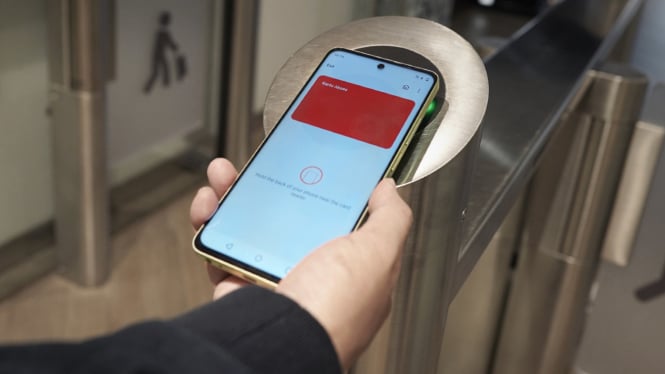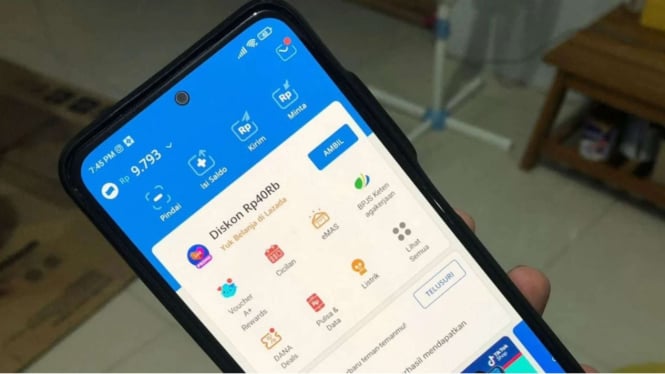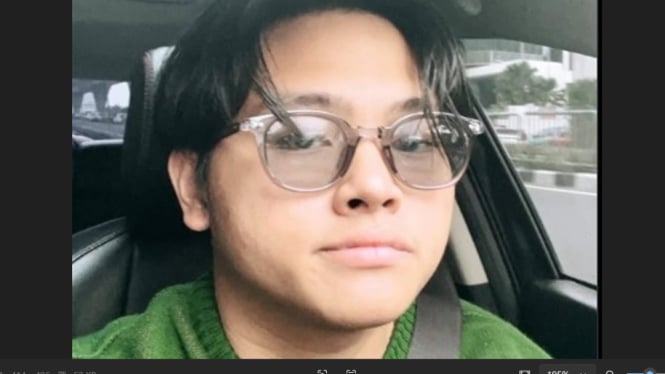Jakarta, VIVA – Banyak pengguna laptop yang tidak menyadari bahwa file sampah yang menumpuk dapat memperlambat kinerja perangkat mereka. Seiring waktu, laptop akan menyimpan berbagai file sementara, cache, dan file sampah lainnya yang seharusnya tidak lagi diperlukan. File-file ini sering kali menghabiskan ruang penyimpanan dan mengurangi performa sistem hingga membuat laptop terasa lambat dan tidak responsif. Oleh karena itu, membersihkan file sampah secara rutin menjadi langkah penting untuk menjaga laptop tetap optimal.
Namun, banyak orang yang tidak tahu bagaimana cara membersihkan file sampah di laptop dengan mudah. Padahal, proses ini sebenarnya cukup sederhana dan bisa dilakukan tanpa memerlukan aplikasi khusus. Berikut ini adalah beberapa cara mudah untuk membersihkan file sampah di laptop Anda sehingga kinerjanya bisa kembali cepat dan lancar.
Ilustrasi menggunakan laptop.
1. Menggunakan Disk Cleanup untuk Membersihkan File Sampah
Windows memiliki alat bawaan bernama Disk Cleanup yang dirancang khusus untuk membersihkan file sampah dan mengoptimalkan ruang penyimpanan. Berikut cara menggunakannya:
a. Klik kanan pada drive C: di This PC, lalu pilih Properties.
b. Di tab General, klik Disk Cleanup.
c. Disk Cleanup akan menganalisis file-file yang dapat dihapus, seperti file sementara, file sistem yang tidak diperlukan, dan file di Recycle Bin.
d. Pilih file yang ingin Anda hapus, lalu klik OK dan pilih Delete Files untuk mengonfirmasi penghapusan.
Dengan menggunakan Disk Cleanup secara rutin, Anda bisa menghapus banyak file yang tidak berguna dan memberikan ruang kosong yang diperlukan oleh sistem.
2. Membersihkan Cache Browser
Setiap kali Anda menjelajah internet, browser Anda akan menyimpan file sementara atau cache untuk mempercepat proses loading halaman web. Meskipun hal ini bermanfaat, cache yang menumpuk bisa memakan ruang penyimpanan dan memperlambat kinerja laptop.
Untuk membersihkan cache browser, berikut langkah-langkahnya:
Di Google Chrome:
a. Buka Chrome, lalu klik tiga titik di pojok kanan atas.
b. Pilih More tools → Clear browsing data.
c. Pilih All time pada Time range untuk menghapus cache sejak pertama kali digunakan.
d. Centang Cached images and files, lalu klik Clear data.
Di Mozilla Firefox:
a. Buka Firefox dan klik tiga garis di pojok kanan atas.
b. Pilih Settings → Privacy & Security.
c. Di bagian Cookies and Site Data, klik Clear Data dan pilih untuk menghapus cache.
Dengan membersihkan cache secara teratur, Anda bisa membebaskan ruang penyimpanan dan membuat browser bekerja lebih efisien.
3. Menggunakan Aplikasi Pihak Ketiga Seperti CCleaner
Jika Anda ingin membersihkan file sampah secara lebih menyeluruh, Anda bisa menggunakan aplikasi pihak ketiga seperti CCleaner. Aplikasi ini akan menghapus berbagai file sampah, termasuk file log, cache aplikasi, dan file sementara lainnya.
a. Unduh dan instal CCleaner dari situs resminya.
b. Buka aplikasi, pilih tab Cleaner, dan pilih jenis file yang ingin dihapus.
c. Klik Run Cleaner untuk membersihkan file sampah yang terdeteksi.
Aplikasi seperti CCleaner bisa menghemat waktu Anda dalam membersihkan file sampah, sehingga laptop bisa kembali bekerja lebih cepat.
4. Mengosongkan Recycle Bin
Setiap file yang dihapus akan dipindahkan ke Recycle Bin terlebih dahulu sebelum benar-benar dihapus dari sistem. Meskipun tidak terlihat, file yang ada di Recycle Bin tetap memakan ruang penyimpanan.
Untuk mengosongkan Recycle Bin, cukup klik kanan pada ikon Recycle Bin di desktop dan pilih Empty Recycle Bin. Konfirmasikan penghapusan, dan file yang ada di dalamnya akan dihapus permanen.
5. Menghapus File Temporary Secara Manual
Selain menggunakan alat bawaan, Anda juga bisa menghapus file sementara secara manual. Caranya adalah dengan membuka Run (tekan Windows + R) dan mengetikkan perintah berikut:
a. %temp% untuk membuka folder file sementara.
b. Temp untuk membuka folder lainnya yang berisi file sementara.
c. Prefetch untuk membersihkan file prefetch yang digunakan untuk mempercepat startup aplikasi.
Setelah membuka folder-folder ini, Anda bisa memilih semua file di dalamnya dan menghapusnya.
Halaman Selanjutnya
c. Disk Cleanup akan menganalisis file-file yang dapat dihapus, seperti file sementara, file sistem yang tidak diperlukan, dan file di Recycle Bin.

 4 hours ago
2
4 hours ago
2